오늘은 엑셀 단축키를 설명드리려고 합니다. 엑셀의 단축키를 사용하냐 안 하냐에 따라 속도 차이가 생각하는 것보다 엄청나게 차이 나기 때문에 엑셀 기능 중 가장 많이 사용하는 핵심 단축키만 정리했으니 업무 속도를 빨리할 수 있는 계기가 되셨으면 합니다.

목차
- 엑셀 카테고리 관련 단축키
- 엑셀 텍스트 관련 단축키
- 엑셀 셀(칸) 관련 단축키
- 엑셀 행, 열 관련 단축키
- 엑셀 실행 및 저장 관련 단축키
- 기타 단축키
1. 엑셀 카테고리 관련 단축키
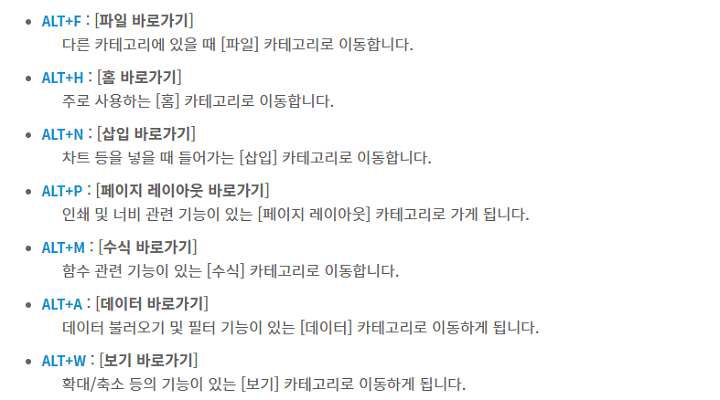
2. 엑셀 텍스트 관련 단축키
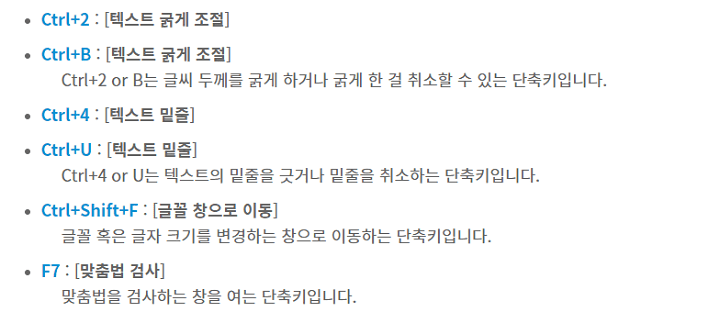
3. 엑셀 셀(칸) 관련 단축키
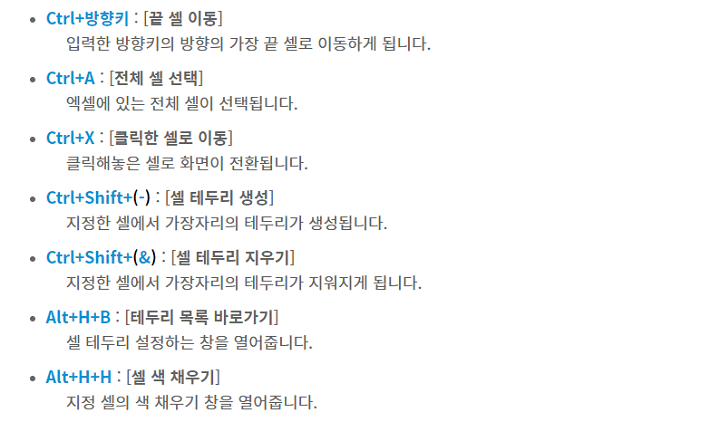
4. 엑셀 행, 열 관련 단축키
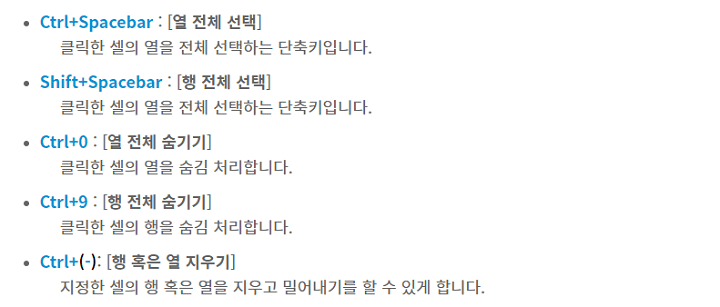
5. 엑셀 실행 및 저장 관련 단축키
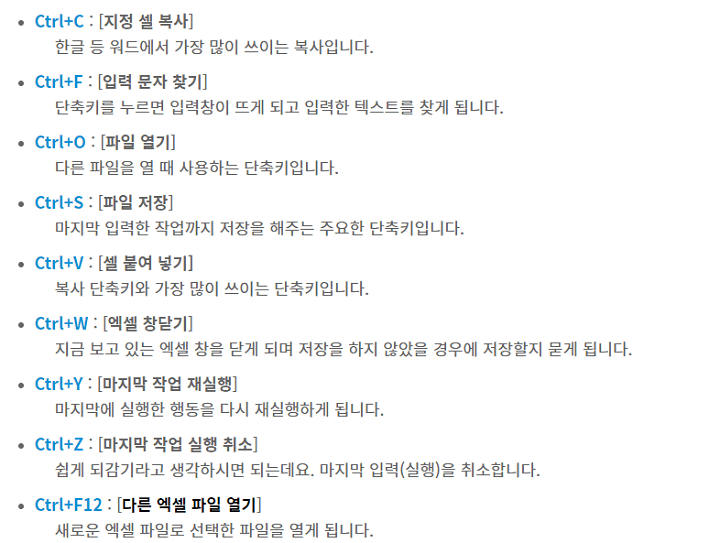

6. 기타 단축키
- Alt+F1 : [그래프(차트) 생성]
지정한 데이터 범위에 대한 차트 그래프를 생성하게 됩니다. - Alt+N+U : [특수문자 단축키]
특수문자 창이 뜨는 단축키로 Alt를 누른 상태로 진행해주세요. - Ctrl+Alt+(=) : [엑셀 화면 확대하기]
작성한 엑셀을 자세하게 볼 수 있는 기능입니다. - Ctrl+Alt+(-) : [엑셀 화면 축소하기]
작성한 엑셀 문서 롤 전체적으로 보고 싶을 때 사용하는 단축키입니다. - Ctrl+(;) : [현재 날짜 입력]
ctrl+;를 입력한 셀에 날짜가 입력됩니다. - Ctrl+Shift+(;) : [현재 시간 입력]
입력한 셀에 현재 시간을 입력합니다.
반응형





댓글